Configuration des paramètres WAN IP statiques sur le routeur RV34x
Introduction
Un réseau étendu (WAN) est un réseau qui couvre une zone étendue. Un utilisateur ou un réseau d'utilisateurs peut se connecter à Internet par l'intermédiaire d'un fournisseur d'accès à Internet (FAI) qui propose diverses méthodes pour configurer un client avec une connexion Internet. Ces méthodes peuvent être le protocole DHCP (Dynamic Host Configuration Protocol) automatique, le protocole IP (Static Internet Protocol), le protocole point à point sur Ethernet (PPPoE), le protocole PPTP (Point-to-Point Tunneling Protocol), le protocole L2TP (Layer 2 Tunneling Protocol), le pont et la configuration automatique des adresses sans état (SLAAC) pour IPv6.
Il est nécessaire de configurer les paramètres WAN appropriés sur le routeur afin de configurer correctement la connexion Internet en fonction des besoins et de la configuration de votre réseau. Certains paramètres WAN à utiliser sur votre routeur, tels que les noms d'utilisateur, les mots de passe, les adresses IP et les serveurs DNS, doivent vous être fournis par votre FAI.
Dans ce scénario, la configuration du FAI nécessite que le routeur utilise les paramètres IP statiques pour se connecter à Internet. Ce type de connexion vous permet d'attribuer spécifiquement une adresse IP préférée à un périphérique pendant un certain temps. L'adresse IP statique est principalement utilisée pour les services de périphériques qui ne changent pas d'adresse IP sur Internet.
Objectif
Cet article vise à vous montrer comment configurer les paramètres de réseau étendu IP statique sur le routeur RV34x.
Périphériques pertinents
- RV340
- RV340W
- RV345
- RV345P
Version du logiciel
- 1.0.01.17
Configuration des paramètres IP WAN statiques
Note: Le FAI fournit l’adresse IP statique et d’autres adresses spécifiques pour votre connexion.
Étape 1. Accédez à l'utilitaire Web du routeur et sélectionnez WAN > WAN Settings.

Étape 2. Dans la table WAN, cliquez sur le bouton Ajouter.
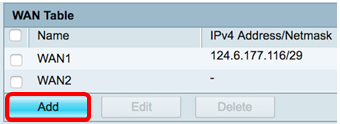
Étape 3. Dans la fenêtre Add/Edit WAN Sub-interface qui s'affiche, cliquez sur l'interface WAN à configurer.
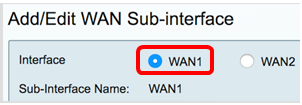
Note: Dans cet exemple, WAN1 est choisi. Voici la configuration par défaut .
Étape 4. Saisissez l'ID de VLAN dans le champ fourni. Dans cet exemple, 1 est utilisé.

Note: La zone Nom de la sous-interface se met automatiquement à jour en fonction de l'ID WAN et VLAN saisi. Dans cet exemple, WAN1.1 s'affiche et indique WAN 1 et VLAN 1.
Étape 5. Cliquez sur l'onglet de la connexion que vous utilisez.

Note: Dans cet exemple, IPv4 est choisi. Voici la configuration par défaut . Si vous utilisez IPv6, passez à IPv6.
IPv4
Étape 6. Cliquez sur la case d'option Static IP (Adresse IP statique) pour choisir le type de connexion.

Étape 7. Sous Static IP Settings, saisissez l'adresse IP statique que le routeur utilisera dans le champ IP Address.

Note: Dans cet exemple, 192.168.2.2 est utilisé.
Étape 8. Saisissez le masque de réseau dans le champ prévu à cet effet.

Note: Dans cet exemple, 255.255.255.0 est utilisé.
Étape 9. Saisissez la passerelle par défaut dans le champ prévu à cet effet.

Note: Dans cet exemple, 192.168.2.0 est utilisé.
Étape 10. Saisissez le DNS statique 1 dans le champ fourni.

Note: Dans cet exemple, 192.168.2.0 est utilisé.
Étape 11. (Facultatif) Saisissez le DNS statique 2 dans le champ prévu à cet effet.

Étape 12. Cliquez sur Apply.

IPv6
Étape 1. Cliquez sur l'onglet IPv6.

Étape 2. Cliquez sur la case d'option Static IP pour choisir le type de connexion.

Étape 3. Sous Static IP Settings, saisissez l'adresse IP IPv6 dans le champ prévu à cet effet.

Note: Dans cet exemple, 2001:DB8:0:CD30::123:4567 est utilisé.
Étape 4. Saisissez la longueur du préfixe dans le champ fourni. Cela détermine le nombre de bits dans l’adresse.
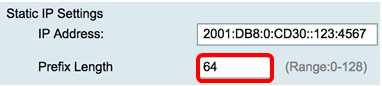
Note: Dans cet exemple, 64 est utilisé.
Étape 5. Saisissez la passerelle par défaut IPv6 dans le champ prévu à cet effet.

Note: Dans cet exemple, 2001:DB8:0:CD30::123:4566 est utilisé.
Étape 6. Saisissez l'adresse DNS statique 1 dans le champ fourni.

Note: Dans cet exemple, 2001:DB8:0:CD30::123:4566 est utilisé.
Étape 7. (Facultatif) Saisissez l'adresse DNS 2 statique dans le champ prévu à cet effet.

Note: Dans cet exemple, 2001:DB8:0:CD30::123:4555 est utilisé.
Étape 8. (Facultatif) Cochez la case DHCP-PD si vous utilisez la délégation de préfixe DHCPv6.
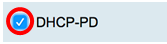
Étape 9. (Facultatif) Saisissez le nom du préfixe dans le champ fourni.

Note: Dans cet exemple, DHCPv6 est utilisé.
Étape 10. Cliquez sur Apply.
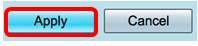
Vous avez maintenant correctement défini les paramètres WAN du routeur RV34x sur IP statique.
 Commentaires
Commentaires